Sur les appareils iOS, iPadOS et macOS, vous pouvez diffuser Autocollants Memoji Personnalisable dans iMessages et remplacez la photo de votre contact par votre Memoji préféré.
Mais saviez-vous que vous pouvez également créer et définir des Memojis pour tous les autres contacts de votre iPhone, que vos contacts utilisent ou non des appareils Apple? Dans ce petit guide, nous vous montrerons exactement comment faire exactement cela.
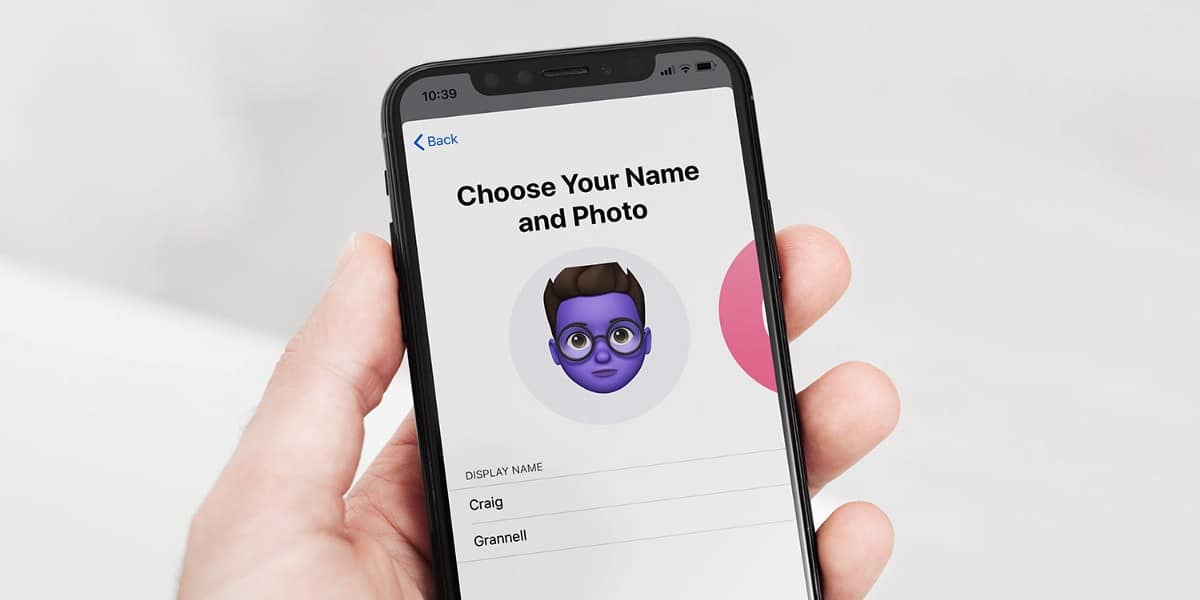
Étape 1: ouvrez les informations de contact
La création d'un Memoji pour un autre contact est similaire à la création d'un Memoji pour vous-même, avec seulement quelques différences mineures. Pour commencer à personnaliser Memoji pour l'un de vos contacts, vous devrez d'abord ouvrir les informations de ce contact particulier.
Il y a deux façons de faire ça. La première méthode consiste à ouvrir l'application Contacts sur votre appareil iOS pour rechercher et sélectionner le contact dont l'image sera modifiée.
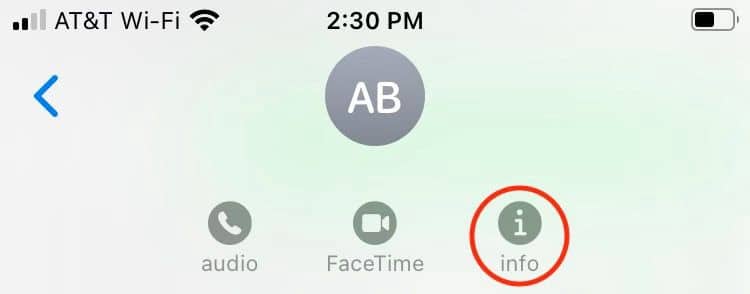
Pour la deuxième méthode, ouvrez la conversation de message avec le contact et appuyez sur sa photo en haut de l'écran. Sélectionnez ensuite les informations à droite. Une fois que sa carte SIM apparaît, sélectionnez à nouveau Info sur la droite.
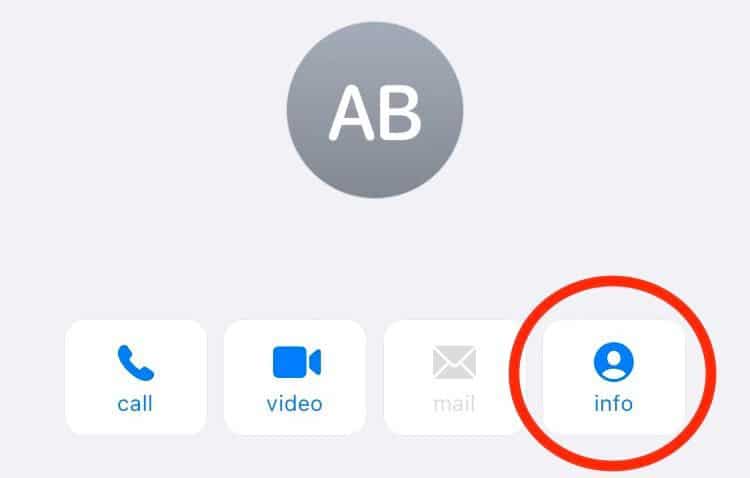
Étape 2: Créez un nouveau Memoji pour le contact
Une fois que vous avez trouvé les informations de ce contact en utilisant l'une des méthodes ci-dessus, vous pouvez commencer à personnaliser leur Memoji.
Pour ce faire, cliquez sur "Modifier" dans le coin supérieur droit de la page d'informations de contact. Après cela, sélectionnez "Ajouter une image" ou "Modifier" sous la photo actuelle du contact.
Vous trouverez une variété d'options d'image de contact, des emojis ordinaires aux photos de votre appareil photo ou de votre photothèque.
Mais puisque nous sommes intéressés par la création d'un nouveau Memoji, sélectionnez la bulle d'ajout 
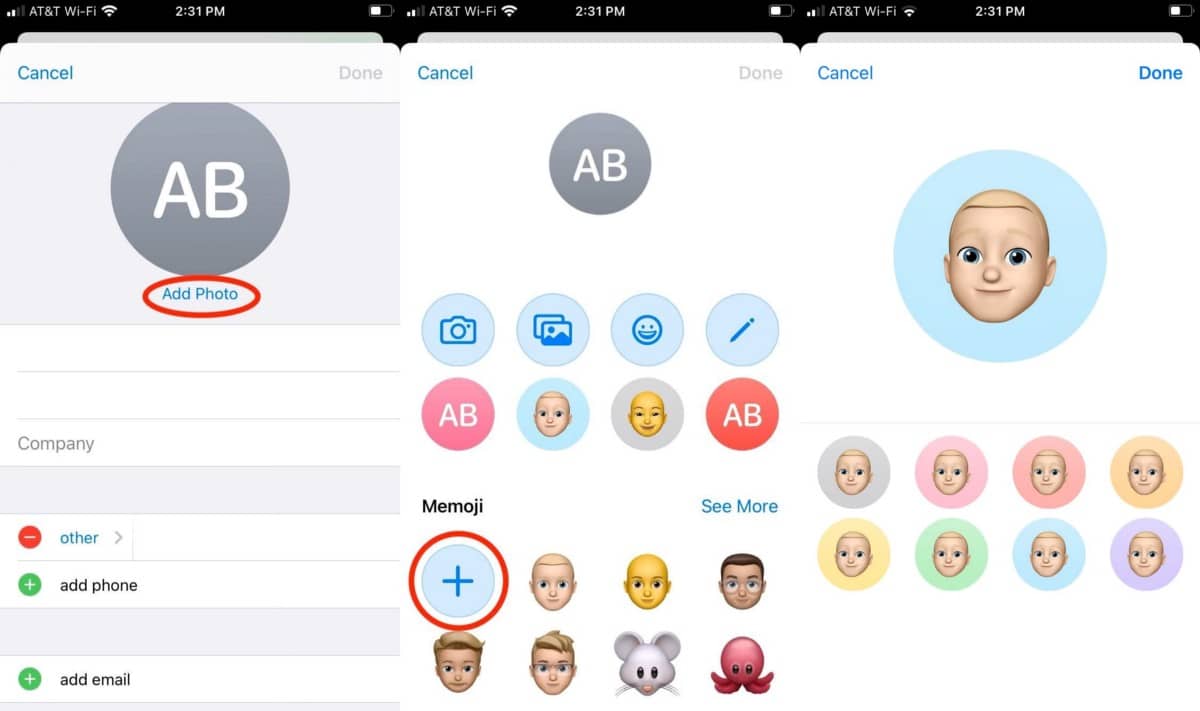
Après avoir tout personnalisé, de la coiffure aux boucles d'oreilles, cliquez sur "Terminé" dans le coin supérieur droit.
Étape 3: Sélectionnez le fond d'écran et publiez Memoji
Dans les étapes suivantes, vous pouvez choisir un mode pour votre nouveau Memoji, puis le déplacer et le mettre à l'échelle. Enfin, sélectionnez le bouton Choisir et choisissez une couleur d'arrière-plan pastel.
Créer des mémojis pour les contacts
Voilà, vous l'avez maintenant - des autocollants Memoji personnalisés pour vos contacts! Malheureusement, cela prend du temps et de la patience pour créer des personnalités personnalisées pour chaque contact.
Ainsi, à moins que vous ne souhaitiez vraiment passer du temps à créer des Memojis pour tous vos contacts, vous pourriez être satisfait de les créer uniquement pour vos contacts préférés. Ou, persuadez simplement tous vos amis et votre famille d'acheter des iPhones afin que chacun d'eux puisse créer et utiliser ses propres autocollants Memoji pour ses photos de contact afin que vous n'ayez pas à le faire. Maintenant, vérifiez Meilleures applications de création d'emoji pour iOS et Android.







